ZNetCManager是一款常用的虚拟串口服务器软件,可方便的管理pc上的一个或多个虚拟串口,从而实现和远程串口的无缝连接,允许单独禁用已添加映射设备,也可禁用某个虚拟串口。可添加多达255个虚拟串口,需要的朋友可以下载!
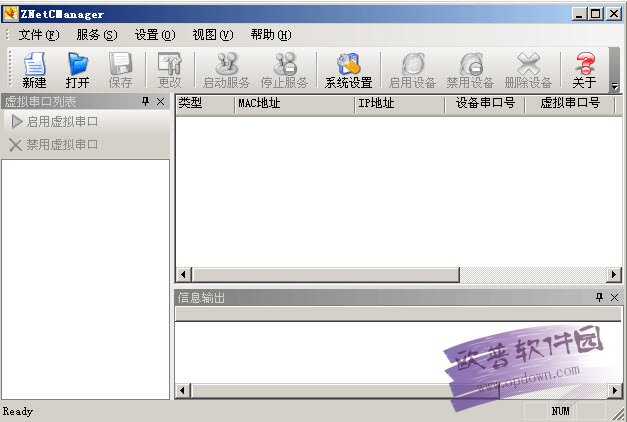
软件特点
1、可以动态添加设备映射到任意已安装的虚拟串口上,也可以动态删除映射到任意虚拟串口上的设备。
2、可添加多达255个虚拟串口。
3、可保存当前配置到文件。
4、每个虚拟串口上可以映射多个设备。
5、可单独禁用某个已添加映射设备,也可禁用某个虚拟串口。
6、可设置服务器启动条件(比如开机自启动),也可以设置启动时的默认配置。
7、可以对设备的显示进行排序,排序方式可以为IP地址、设备类型、所映射到的虚拟串口号和网卡地址等。
ZNetCManager安装教程
1、解压下载的软件,双击安装文件,选择安装语言,默认中文简体

2、进入欢迎安装向导界面,点击下一步
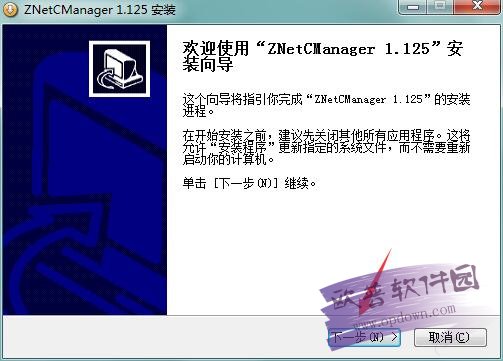
3、选择安装位置,默认的是C:\Program Files (x86)\ZNetCManager,可以点浏览修改,确认之后点击安装
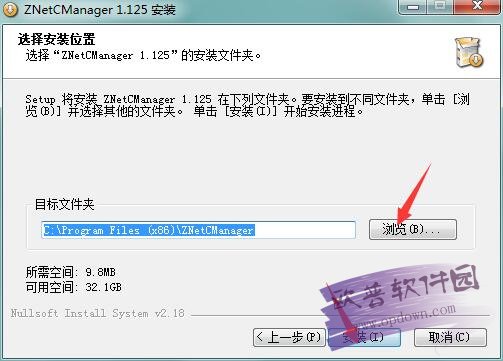
4、安装完成
使用说明
一、文件菜单
1、新建配置:选择此菜单项来创建新配置。
2、打开配置:选择此菜单项打开已经存在的配置文件。
3、更改配置:选择此菜单项更改原有配置,此时将会弹出配置属性对话框。
4、保存配置:选择此菜单项保存当前配置。
5、另存为、、、:选择此菜单项备份当前配置。
6、最近的文件:此菜单项中保存最近打开的配置文件。
7、退出:退出应用程序。
二、服务菜单
1、启动服务:选择此菜单项启动服务。
2、停止服务:选择此菜单项停止服务。

三、设置菜单
1、开机自动运行软件:系统启动时,此服务器将会被自动加载。
2、软件启动后自动启动服务:此服务器一开始被加载就自动启动服务,此选项如果选中则必须设置软件启动时的默认装载配置文件。
3、软件启动时隐藏界面:此服务器一被加载就自动隐藏。
4、软件启动时默认装载配置:在此填入配置文件的路径名称,则服务器被加载时自动装载此配置文件。
四、视图菜单
1、工具栏:此菜单项内含子菜单,在其中选中标准菜单项以显示工具栏,选择自定义、、、菜单项来自定义工具栏。
2、虚拟串口列表:选中此菜单项以显示虚拟串口列表工作区。
3、信息栏:选中此菜单项以显示信息输出栏。
4、状态栏:选中此菜单项以显示状态栏。

ZNetCManager配置教程
新建配置
要通过服务器虚拟串口来和远程设备通讯,首先得新建一个配置文件,并进行一些相关配置。操作步骤如下:
1. 新建配置文件
软件初始界面如图:
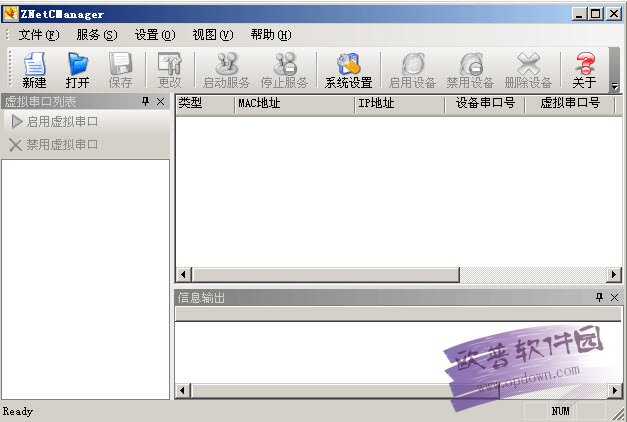
点击界面左上角的“新建”按钮,此时弹出保存配置文件对话框,在其中选定保存路径以及保存文件名,如图:
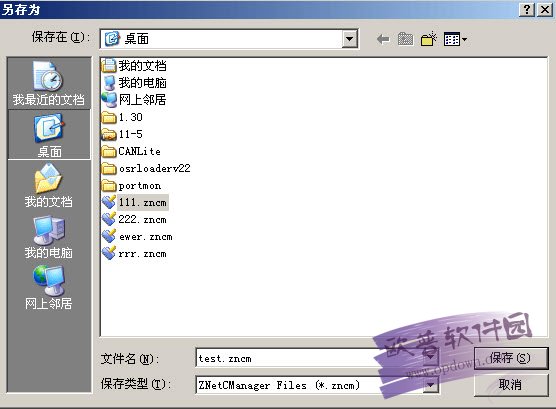
2. 设置新配置
保存文件后将会弹出配置属性对话框,在此对话框中可以进行添加虚拟串口,映射远程设备等操作,如图:

这时首先就要建立虚拟串口,在虚拟串口数下拉框中选择你所要建立的串口数量,如图:
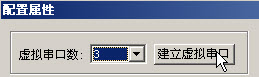
点击建立虚拟串口按钮后,会弹出一个安装虚拟串口进度对话框,如图:

此时,在WINXP下系统右下角就会出现发现新硬件提示条 ,过一会系统有可能会弹出
,过一会系统有可能会弹出 ,选择仍然继续。安装完后,在虚拟串口下拉框中就会列出虚拟出来的串口号
,选择仍然继续。安装完后,在虚拟串口下拉框中就会列出虚拟出来的串口号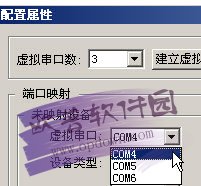 。接下来就需要往虚拟串口上映射远程设备了,选择一个虚拟串口,然后设置远程设备类型号、设备串口序号(对于单串口设备序号只能为0)、MAC地址(如果不清楚设备的MAC地址可以留空)、IP地址、工作端口,还有如果想和设备正常通讯的话千万记得选中
。接下来就需要往虚拟串口上映射远程设备了,选择一个虚拟串口,然后设置远程设备类型号、设备串口序号(对于单串口设备序号只能为0)、MAC地址(如果不清楚设备的MAC地址可以留空)、IP地址、工作端口,还有如果想和设备正常通讯的话千万记得选中 。在设置完后点击“添加>>”按钮添加此设备映射,如图:
。在设置完后点击“添加>>”按钮添加此设备映射,如图:
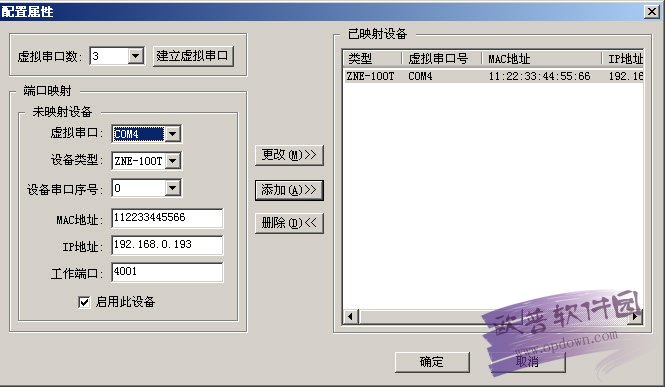
点击“确定”按钮完成此次配置,配置完后的主界面如图:
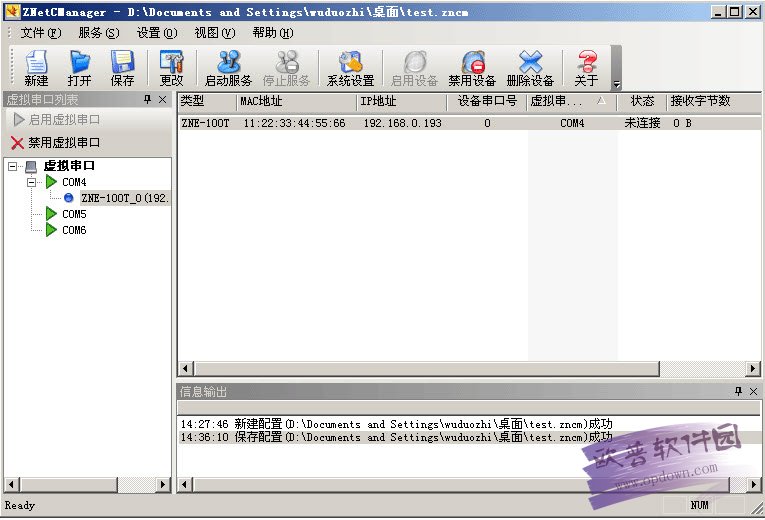





















 1067
1067











 被折叠的 条评论
为什么被折叠?
被折叠的 条评论
为什么被折叠?








